Comment lire des films avec Windows Media Player et alternatives sur Windows 10
En tant que lecteur multimédia par défaut, vous ne pourrez peut-être pas trouver Windows Media Player sur Windows 10. Comment télécharger le lecteur multimédia par défaut sur Windows 10? Que devez-vous faire s'il y a un message d'erreur indiquant que le lecteur Windows Media a cessé de fonctionner? Apprenez simplement plus de détails sur le programme, les alternatives, ainsi que le dépannage de l'article.

Partie 1. Une brève revue de Windows Media Player pour Windows 10
Contrairement au Windows Media Player pour Windows 7, vous ne pouvez pas ouvrir les fichiers multimédias sur Windows 10 directement avec Windows Media Player. Si vous utilisez Windows 10 N / NK, le système d'exploitation ne l'a pas du tout.
Comment obtenir Windows Media Player 12 pour Windows 10
1. Comme pour Windows 10 N / NK, vous devez télécharger le Media Feature Pack, qui comprend le Windows Media Player 12 à partir du lien suivant. Une fois que vous avez choisi la langue souhaitée, vous pouvez cliquer sur le bouton Télécharger pour télécharger Windows Media Player 12 sur Windows 10.
https://www.microsoft.com/en-us/download/details.aspx?id=48231
2. Pour télécharger Windows Media Player pour Windows 10 Famille et Professionnel, vous pouvez appuyer sur le les fenêtres touche + je pour ouvrir le Réglages menu. Aller au applications menu et choisissez le Ajouter une fonctionnalité option de la Gérer les fonctionnalités optionnelles option. Faites défiler vers le bas pour installer Windows Media Player 12 pour Windows 10.
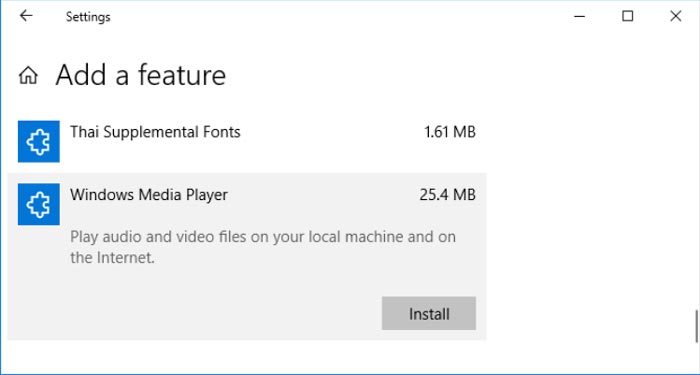
Un bref aperçu de Windows Media Player 12
Avantages
- Capable de lire plusieurs formats de fichiers multimédias.
- Gravez sur CD, VCD et même DVD.
- Regardez la vidéo en streaming en ligne directement.
- Partagez les fichiers ou les films avec des amis.
Les inconvénients
- Impossible d'augmenter le volume sonore.
- Impossible de capturer des instantanés pendant la lecture.
- Ne fournit pas de raccourcis pour la lecture vidéo.
Partie 2. Les 3 meilleures alternatives au lecteur Windows Media sur Windows 10
Existe-t-il une alternative à Windows Media Player pour lire des fichiers multimédias sur Windows 10? Apprenez-en plus sur les 3 méthodes différentes pour lire facilement les fichiers multimédias.
Méthode 1: Lecteur vidéo gratuit FVC - Alternative en ligne à Windows Media Player
FVC Lecteur Vidéo Gratuit est un lecteur multimédia en ligne gratuit qui prend en charge la plupart des formats vidéo et audio. C'est l'alternative Windows Media Player qui prend en charge les vidéos 720P / 1080P / 4K. Vous pouvez également personnaliser les filtres vidéo et même appliquer des effets 3D pour les vidéos. De plus, vous pouvez également capturer une capture d'écran pendant la lecture de la vidéo.
- 1. Il s'agit d'un lecteur multimédia en ligne gratuit basé sur HTML-5 pour la plupart des formats de fichiers.
- 2. Prend en charge la qualité vidéo originale, telle que les résolutions 720P, 1080P et 4K.
- 3. Ajustez les effets de lecture, tels que la luminosité, le contraste et bien d'autres.
- 4. Contrôlez le processus de lecture avec le curseur de navigation, le volume audio, etc.

Méthode 2: VLC Media Player - Alternative au lecteur Windows Media Open source
VLC Media Player un lecteur multimédia open source comme alternative WMP disponible sur différentes plates-formes. Il fournit également d'excellentes fonctionnalités de lecture, telles que le streamer vidéo YouTube, le créateur de signets et bien d'autres. Vous pouvez également convertir les fichiers vidéo.
- 1. Alternative polyvalente à Windows Media Player pour toutes les plates-formes.
- 2. Vous permet de prendre des instantanés et d'enregistrer des vidéos image par image.
- 3. Ajustez les paramètres vidéo / audio, la normalisation, la synchronisation des fichiers multimédias, etc.
- 4. Lecture image par image, contrôle de la vitesse et lecture encore plus fine.

Méthode 3: Lecteur DVDFab - Alternative au lecteur Windows Media pour Blu-ray / DVD
Tout comme le nom de l'alternative à Windows Media Player, DVDFab Player est plus qu'un lecteur vidéo 4K ou un Lecteur de musique, mais également compatible avec les fichiers Blu-ray / DVD, dossiers et ISO. Outre les fonctionnalités de lecture de base, il gère également l'ensemble de la médiathèque de manière efficace par Poster Wall.
- 1. Il vous permet de gérer et d'organiser la médiathèque locale par mur de poteaux.
- 2. Fournissez un menu de navigation pour les DVD, les Blu-ray et même les fichiers Blu-ray 4K.
- 3. Créez, organisez et gérez les fichiers multimédias dans la bibliothèque multimédia locale.
- 4. Téléchargez les métadonnées exactes des principaux sites de streaming en ligne.
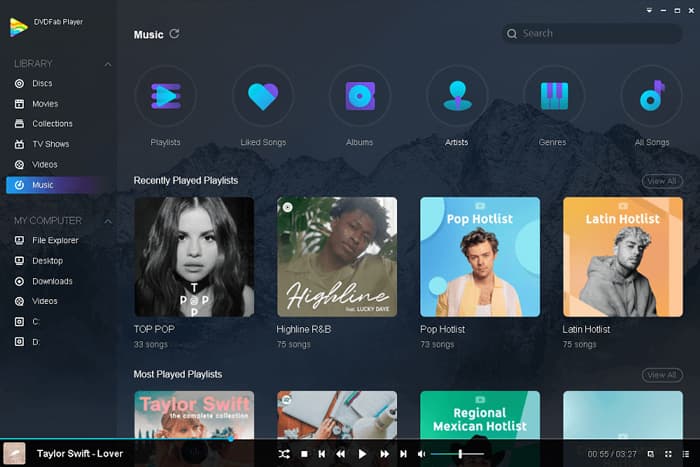
Méthode 4: GOM Media Player - Alternative à Windows Media Player avec skins
GOM Media Player est un autre lecteur multimédia facile et utile comme alternative à Windows Media Player. Il vous permet de télécharger une variété de skins pour l'interface utilisateur. De plus, vous pouvez utiliser le programme pour capturer facilement une partie de l'audio des vidéos.
- 1. Il est très stable et prend en charge tous les formats de vidéos et de fichiers audio.
- 2. Vous pouvez l'utiliser pour capturer la partie de l'audio de la vidéo d'origine.
- 3. Diverses peaux d'interface peuvent décorer et rendre votre ordinateur cool.
- 4. Recherche et synchronise automatiquement les sous-titres du film en cours de lecture.
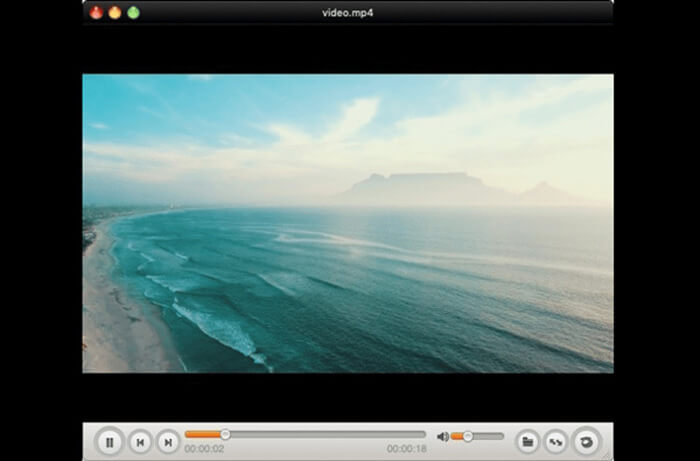
Partie 3. FAQ sur le lecteur Windows Media ne fonctionne pas
Que devez-vous faire si Windows Media Player rencontre un problème lors de la lecture d'un fichier multimédia? Voici quelques conseils de dépannage que vous devez savoir pour profiter pleinement de Windows Media Player.
1. Comment configurer correctement Windows Media Player pour résoudre les problèmes de plantage?
Si le lecteur Windows Media se bloque fréquemment, en particulier lorsque le fichier vidéo / audio est endommagé ou que la bibliothèque du lecteur a été occupée, vous pouvez à nouveau configurer correctement le programme avec le processus suivant. Ouvrez le panneau de configuration de votre ordinateur et cliquez sur le Voir tout bouton sur l'interface. Recherchez l'utilitaire de résolution des problèmes pour la bibliothèque et les paramètres du Lecteur Windows Media. Cliquez sur l'utilitaire de résolution des problèmes pour exécuter le fichier, puis vous pouvez cliquer sur le Appliquer le correctif option. Maintenant, redémarrez le système Windows, le lecteur ne plantera probablement plus.
2. Comment mettre à jour le lecteur Windows Media pour Windows 10?
Pour mettre à jour le lecteur Windows Media sur Windows 10, vous pouvez ancien et appuyer sur le les fenêtres et je touches pour obtenir les paramètres Windows. Choisir la Mise à jour et sécurité option. Sélectionnez ensuite le Mettre à jour l'historique option suivie de la Désinstaller la mise à jour option. Vous pouvez trouver le Mise à jour de sécurité pour Microsoft Windows (KB4015583) pour désinstaller la version précédente. Choisir la Vérifier les mises à jour et assurez-vous d'avoir installé la mise à jour KB4015438. Après cela, vous pouvez redémarrer votre ordinateur pour vérifier si Windows Media Player fonctionne ou non.
3. Comment lire une vidéo sur Windows Media Play qui n'est pas compatible?
Lorsque vous avez téléchargé une vidéo non compatible avec Windows Media Player, vous pouvez soit télécharger le codec vidéo en tant que correctif, soit même utiliser le convertisseur vidéo pour convertir le fichier vidéo et audio en WMA et WMV qui est entièrement compatible avec le lecteur multimédia par défaut , par exemple, de MP4 à WMV. Le convertisseur vidéo en ligne gratuit FVC devrait être l'un des meilleurs choix gratuits.
Conclusion
Comment utiliser Windows Media Player sur Windows 10? Si vous n'avez toujours pas téléchargé le lecteur multimédia par défaut, il devrait s'agir d'un simple examen que vous devez savoir. Outre les astuces et astuces de dépannage, vous pouvez également en savoir plus sur les 5 alternatives de Windows Media Player dans l'article.



 Video Converter Ultimate
Video Converter Ultimate Enregistreur d'écran
Enregistreur d'écran



